Εάν η φωτογραφία τραβήχτηκε σε σκοτεινό μέρος χρησιμοποιώντας το φλας, ενδέχεται να εμφανιστούν κόκκινα μάτια στη φωτογραφία - οι μαθητές ανάβουν ένα τρομακτικό κόκκινο φως. Αυτό το πρόβλημα συμβαίνει κυρίως με τους ιδιοκτήτες μπλε και πράσινων ματιών. Με τη βοήθεια του Photoshop, μπορείτε να απαλλαγείτε από αυτό το μειονέκτημα της φωτογραφίας.
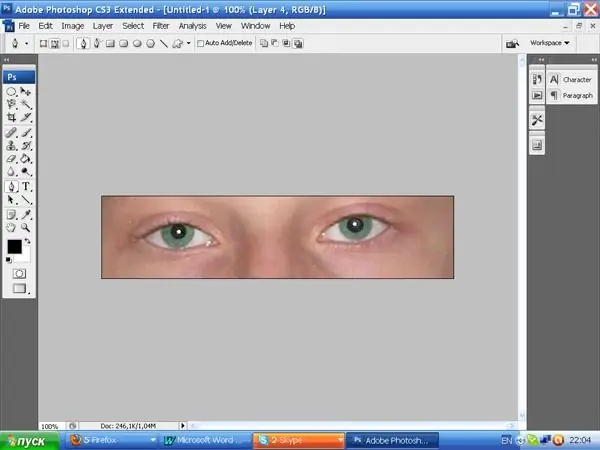
Απαραίτητη
Φωτογραφία Adobe Photoshop
Οδηγίες
Βήμα 1
Ανοίξτε τη φωτογραφία με το Photoshop. Χρησιμοποιήστε το Rectangular Marquee Tool για να επισημάνετε την περιοχή γύρω από τα μάτια και να το αντιγράψετε σε ένα νέο στρώμα χρησιμοποιώντας το συνδυασμό Ctrl + J.
Βήμα 2
Στην έκδοση του Photoshop, ξεκινώντας με το SC3, εμφανίστηκε μια ειδική λειτουργία για την αφαίρεση του ερυθρού ματιού, το εργαλείο Red Eye Tool. Πατήστε το πλήκτρο J, στο ενεργό παράθυρο στη γραμμή εργαλείων, αναπτύξτε τη λίστα κάνοντας κλικ πάνω της με το δεξί κουμπί του ποντικιού και επιλέξτε το απαιτούμενο εργαλείο.
Βήμα 3
Στη γραμμή ιδιοτήτων, επιλέξτε τις επιθυμητές παραμέτρους Μέγεθος Μαθητή και Σκούρο Ποσό χρησιμοποιώντας τη μέθοδο επιλογής. Τοποθετήστε τον δείκτη του ποντικιού πάνω από τους κόκκινους μαθητές και απλώς κάντε κλικ. Εάν δεν είστε ικανοποιημένοι με το αποτέλεσμα, πατήστε Alt + Ctrl + Z και αλλάξτε τις τιμές παραμέτρων για αυτό το εργαλείο.
Βήμα 4
Για τους κατόχους μιας παλαιότερης έκδοσης αυτού του προγράμματος επεξεργασίας γραφικών, υπάρχει μια πιο περίπλοκη μέθοδος. Επιλέξτε τους μαθητές χρησιμοποιώντας τη μέθοδο που σας αρέσει - για παράδειγμα, το Ελλειπτικό Marquee Tool. Για να σημειώσετε δύο μαθητές ταυτόχρονα, στον πίνακα ιδιοτήτων, κάντε κλικ στο δεύτερο από τα αριστερά Προσθήκη στο εικονίδιο επιλογής. Για να ταιριάξετε την επιλογή με το μέγεθος του μαθητή, στο κύριο μενού επιλέξτε το στοιχείο Επιλογή και μετά Μεταμορφώστε την Επιλογή. Ένα πλαίσιο μετασχηματισμού εμφανίζεται γύρω από την επιλογή.
Βήμα 5
Αντιγράψτε την επιλογή σε ένα νέο επίπεδο χρησιμοποιώντας το συνδυασμό Ctrl + J. Στο κύριο μενού, μεταβείτε στην επιλογή Εικόνα και, στη συνέχεια, στις Ρυθμίσεις και επιλέξτε την επιλογή Ασπρόμαυρο. Μετά από αυτό, χρησιμοποιώντας τα πλήκτρα Ctrl + L, μεταβείτε στο παράθυρο "Επίπεδα" και, μετακινώντας το γκρι ρυθμιστικό προς τα δεξιά, αλλάξτε το χρώμα του μαθητή.
Βήμα 6
Αντιγράψτε το προσαρμοσμένο επίπεδο. Στη γραμμή εργαλείων, επιλέξτε λευκό για το χρώμα του προσκηνίου. Πάρτε μια σκληρή βούρτσα με διάμετρο 6 pixel και βάλτε λευκές κουκκίδες στους μαθητές εάν είναι θολές και σκοτεινές κατά τη διάρκεια του ρετουσαρίσματος.
Συγχώνευση των επιπέδων χρησιμοποιώντας τον συνδυασμό Shift + Ctrl + E ή μεταβείτε στο στοιχείο Layer στο κύριο μενού και επιλέξτε την επιλογή MergeVisible.






